标签:技术 pcb 切换 board 软件版本 这一 png color 找不到
当我们绘制完电路图、完成PCB布局和布线后,我们会遇到下面这种情况:
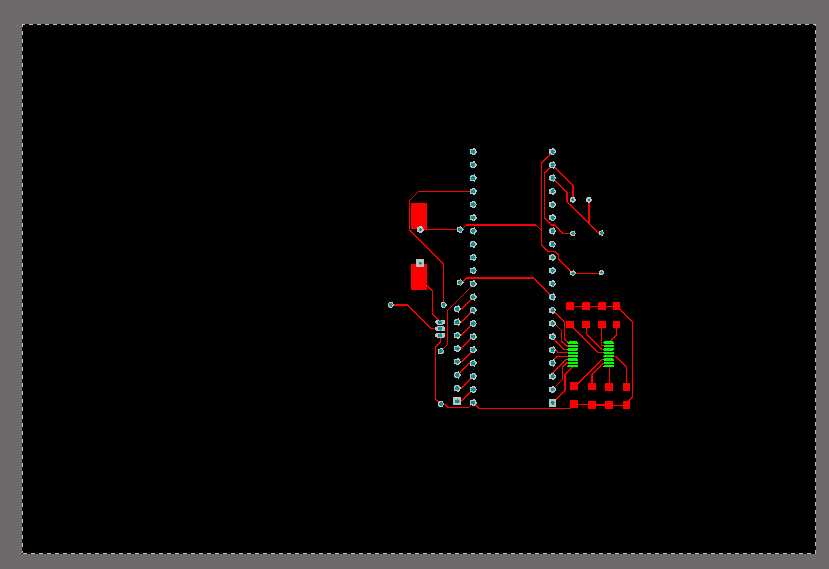
发现什么了吗?那么大的黑框框,我们只用到了很少的一部分。那有啥?告诉你黑框框的大小就是你最后将要印刷的PCB板的实际大小!大家都知道,板子的面积是跟我们的$$挂钩的,这么大的板子只有一小部分有用,岂不是很浪费?那么问题来了,要怎样重新定义板子的外形呢?
试用软件版本:Altium Designer 17
步骤:
1.将模式切换至规划模式
快捷键 1
在菜单栏View>>Board Planning Mode 1
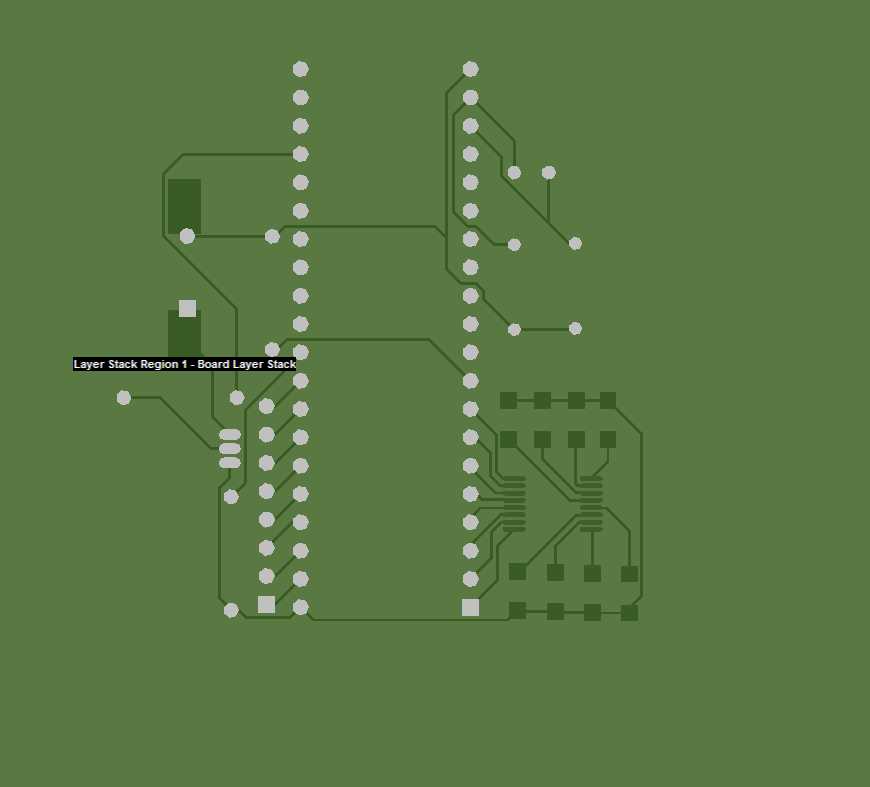
这时,我们会发现整个黑框框变成了绿框框了。
2.对板子尺寸进行重新定义
快捷键:D+R
在菜单栏>>Design>>Redefine Board Shape
注意:在2D模式下的Design中是找不到Redefine Board Shape这一选项的。
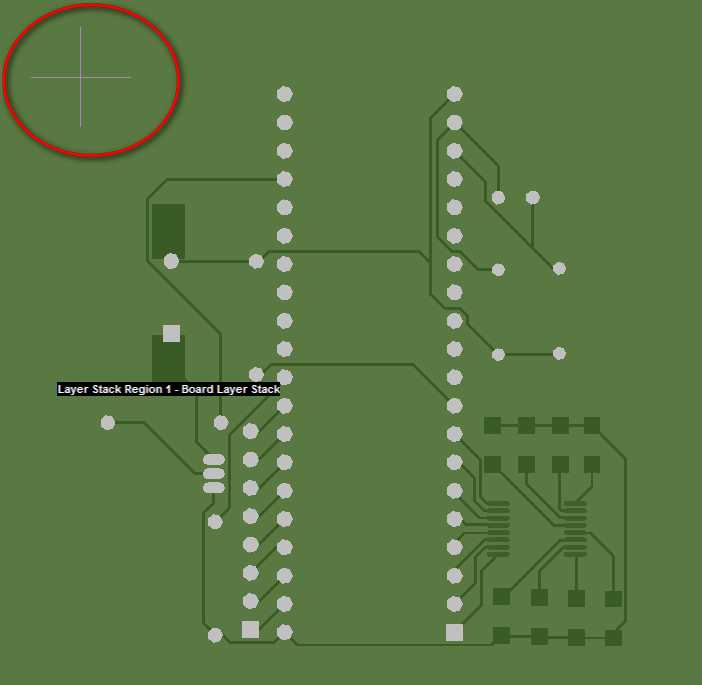
这时我们发现我们的光标变成十字模式了,这时我们只需在PCB图四周点上四个点就可以定义板子的实际大小了。(这个跟覆铜的操作很类似)
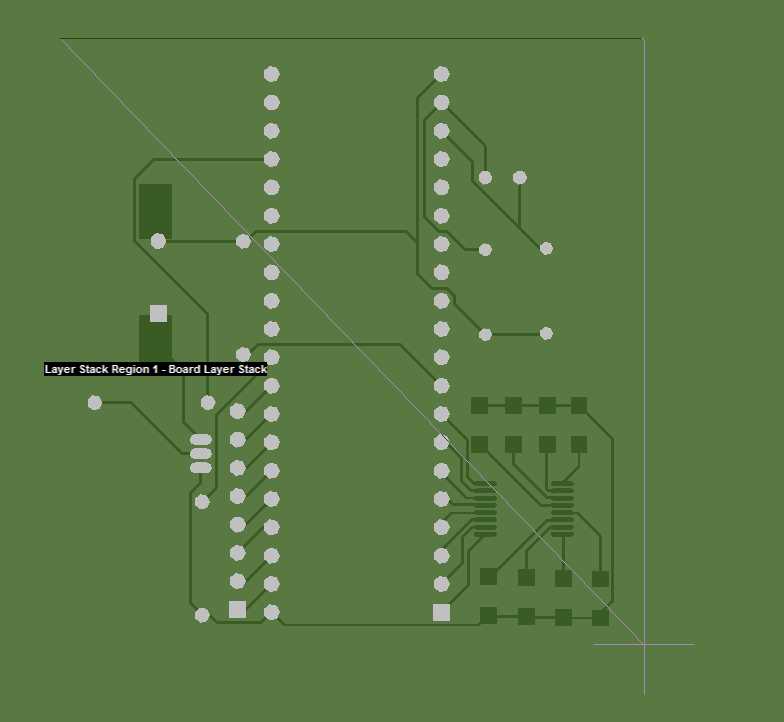
当我们按部就班的画好点后我们的板子尺寸也就定义好了。
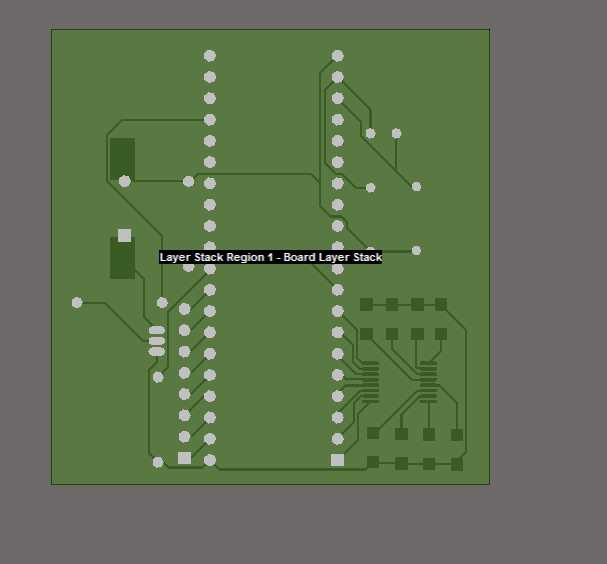
3.调整
快捷键:D+D+Enter
菜单栏>>Design>>Edit Board Shap
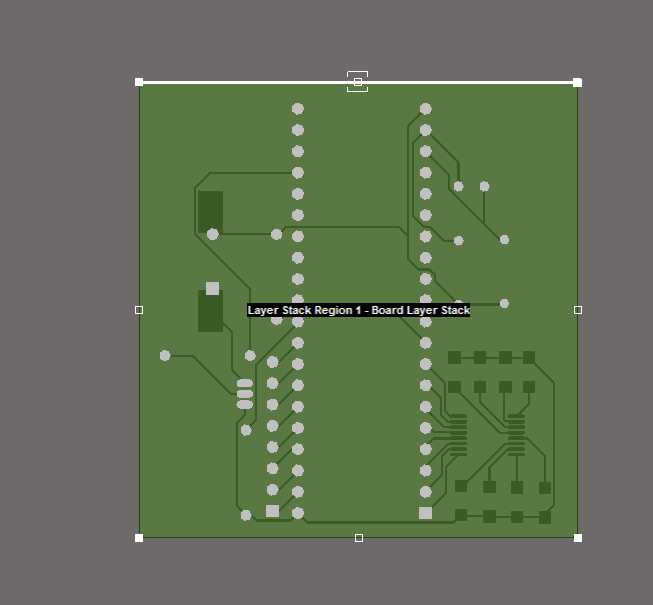
这样我们就可以像调整图片一样来调整我们的PCB电路板了!
Altium_Designer17-PCB-如何重新定义板子外形
标签:技术 pcb 切换 board 软件版本 这一 png color 找不到
原文地址:http://www.cnblogs.com/gaosheng-221/p/6701781.html